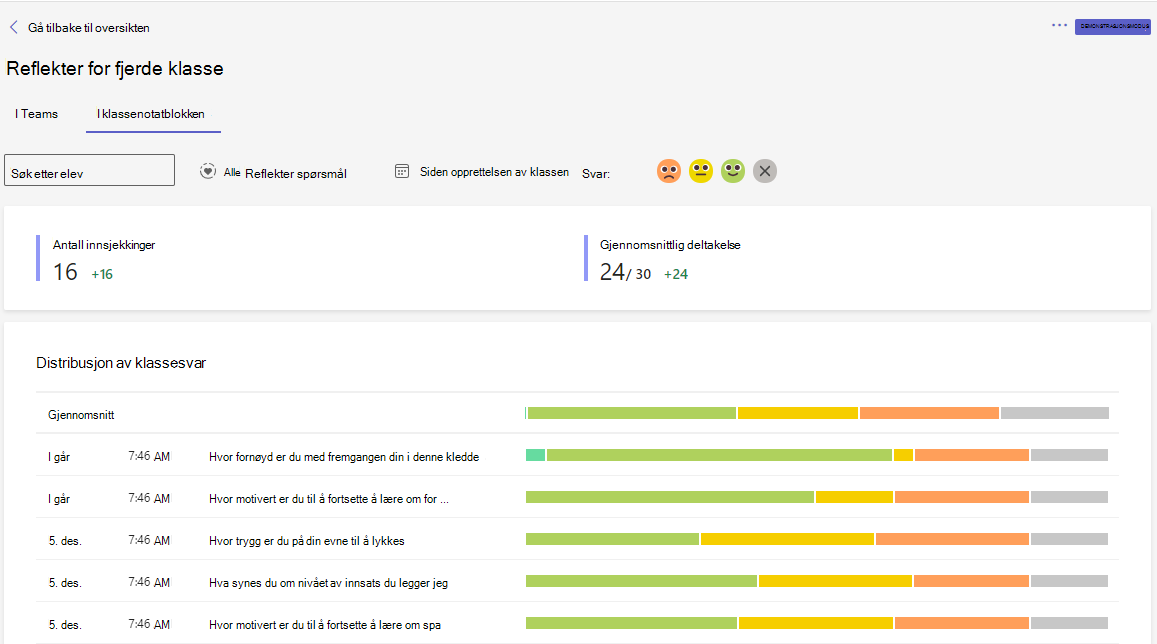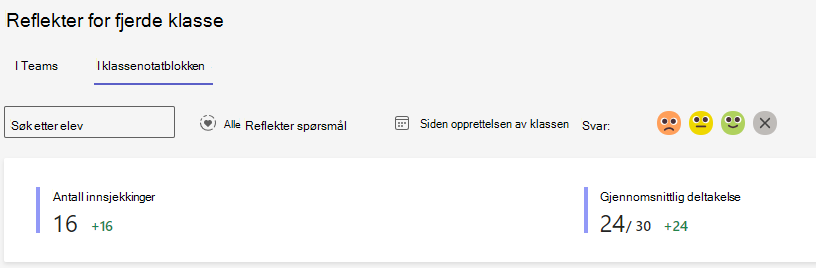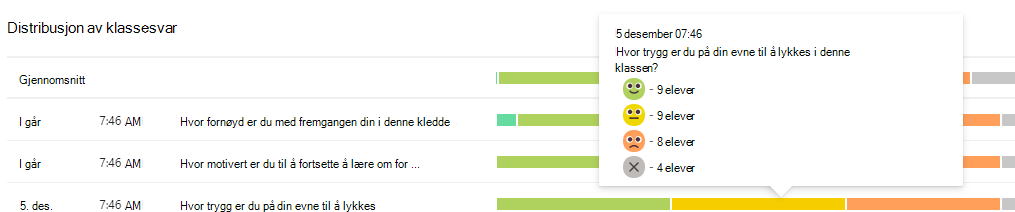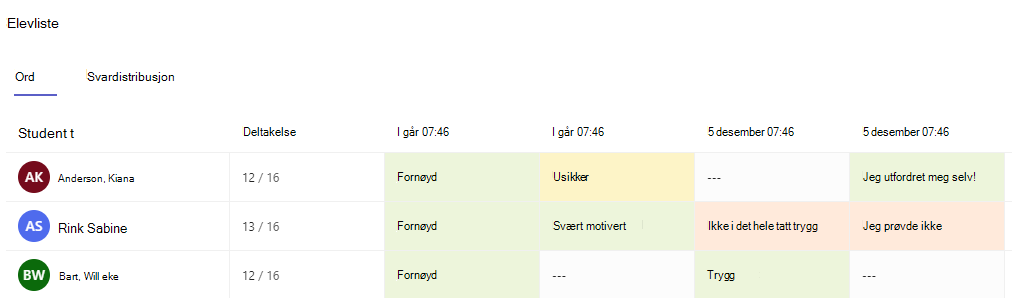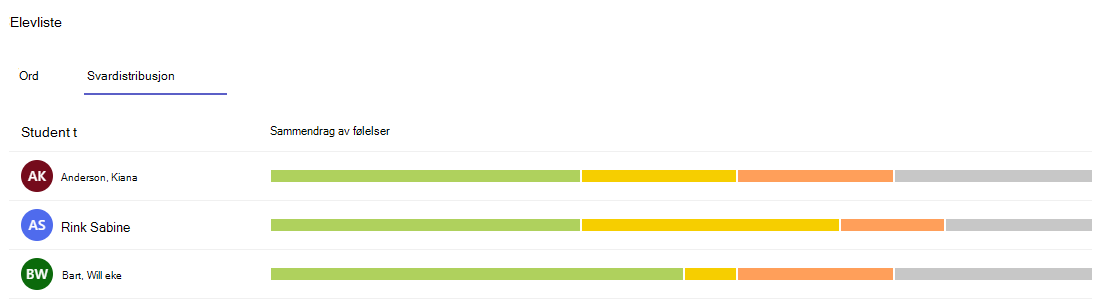Vis Reflect-data i Innsikter
Gjelder for
Bruk Education Insights for å få rask oversikt over klassens emosjonelle tilstand. Gjenspeile innsjekkinger, som gir elevene muligheten til å navngi og dele følelsene sine med deg, kan vises i Innsikter for å identifisere mønstre og bygge målrettet støtte. Vanlig Reflect-bruk kan være et godt utgangspunkt for sosiale og emosjonelle læringsmuligheter i klassen.
-
Gå til Innsikter-fanen for klassen du ønsker.
2. Fra instrumentbordet for Insights-oversikt velger du Reflect-panelet.
3. Innsikt sorterer Reflekter innsjekkingssvar i de som er lagt inn i en Teams-kanal og de som er innebygd i klassenotatblokken. Velg I klassenotatblokk eller I Teams for å velge hvilke spørsmål du vil se gjennom.
Filtrer dataene
Rapporten gjenspeiler som standard alle elever, alle refleksjoner og alle følelser i løpet av de siste 28 dagene. Velg
-
Studentfilter: Skriv inn elevens navn i boksen Søk etter elev for å begrense dataene til den enkelte eleven.
-
Spørsmålsfilter: Velg et spørsmål for å se hvordan eleven har svart på spørsmålet over tid, eller velg Alle refleksjoner for å se svarene på hvert spørsmål.
-
Tidsfilter: Velg flere tidsrammealternativer.
-
Velg Egendefinert område for å angi dine egne datoer for en tidsramme som kan begynne så langt tilbake som klasseoppretting.
-
-
Følelsesfilter: Trykk på en emoji for å fjerne merkingen av den, fjerne den fra de synlige dataene og gjøre det enklere å utføre målrettede handlinger.
Les dine data
Følelsesfordeling for klassen
Vis oversikten over elevsvar for en hvilken som helst dato. Hold pekeren over stolpediagrammet for å se spørsmålet og den nøyaktige distribusjonen av svar.
Vanligste ord
Se hvilke ord elevene bruker til å beskrive opplevelsen sin.
Obs!: Elevene navngir ikke følelsene sine i Reflekter innsjekkinger i klassenotatblokken, så denne grafen vil ikke være tilgjengelig på I klassenotatblokk-fanen .
Elevliste
Ord:
Velg fanen Ord for å vise ordene elevene valgte for innsjekkinger på datoer i den valgte tidsrammen. Hold pekeren over en inndeling for å se hvilket spørsmål eleven svarte på.
Svardistribusjon:
Velg fanen Svardistribusjon for å vise raskt overblikk over data som viser hvordan hver elev har svart på Reflekter innsjekkinger. Hold pekeren over stolpediagrammet for mer detaljert oversikt over følelsene de rapporterte.
Tips for å handle ved hjelp av Reflect-datarapport:
Identifiser ukomfortable følelser:
Fjern merkingen av de behagelige emojiene i rapporten for å finpusse fokuset på utfordrende følelser elevene opplever. Hvilke spørsmål rapporterer de ukomfortable følelser for? Hvilke mønstre kan du se? Hvordan kan du endre klasseromspraksisen din for å støtte elever basert på disse dataene?
Kom raskt i gang med samtaler om empati:
En Reflect-innsjekking med et bredt spekter av svar kan være et verdifullt verktøy for å snakke med elever om empati. Få elevene til å se fordelingen av følelser fra en av deres Reflect-innsjekkinger og spørre: Føler alle i klassen det samme som deg? Hvordan kan det å vite at enkelte elever i klassen har en tung dag, ha innvirkning på hvordan du kan handle i dag? Når du har en tung dag, hvordan vil du at vennene dine skal støtte deg?
Finn ut mer
Kom i gang med Reflect i Teams